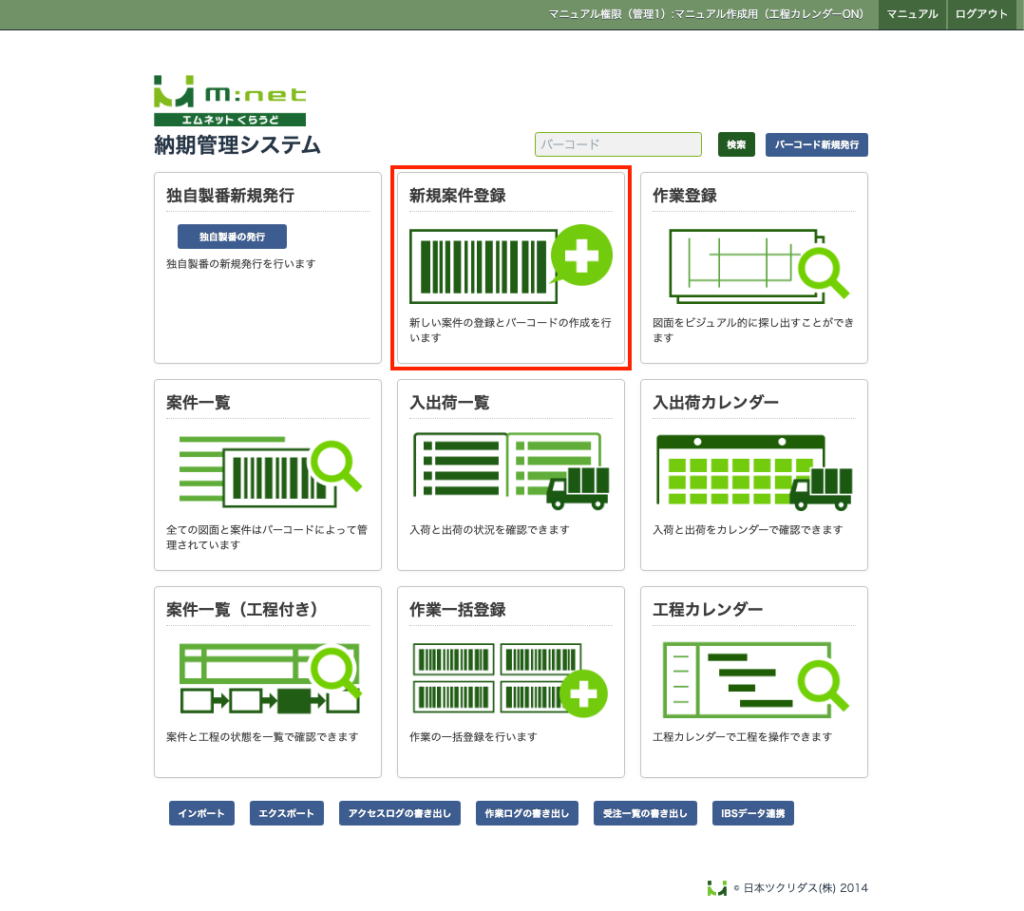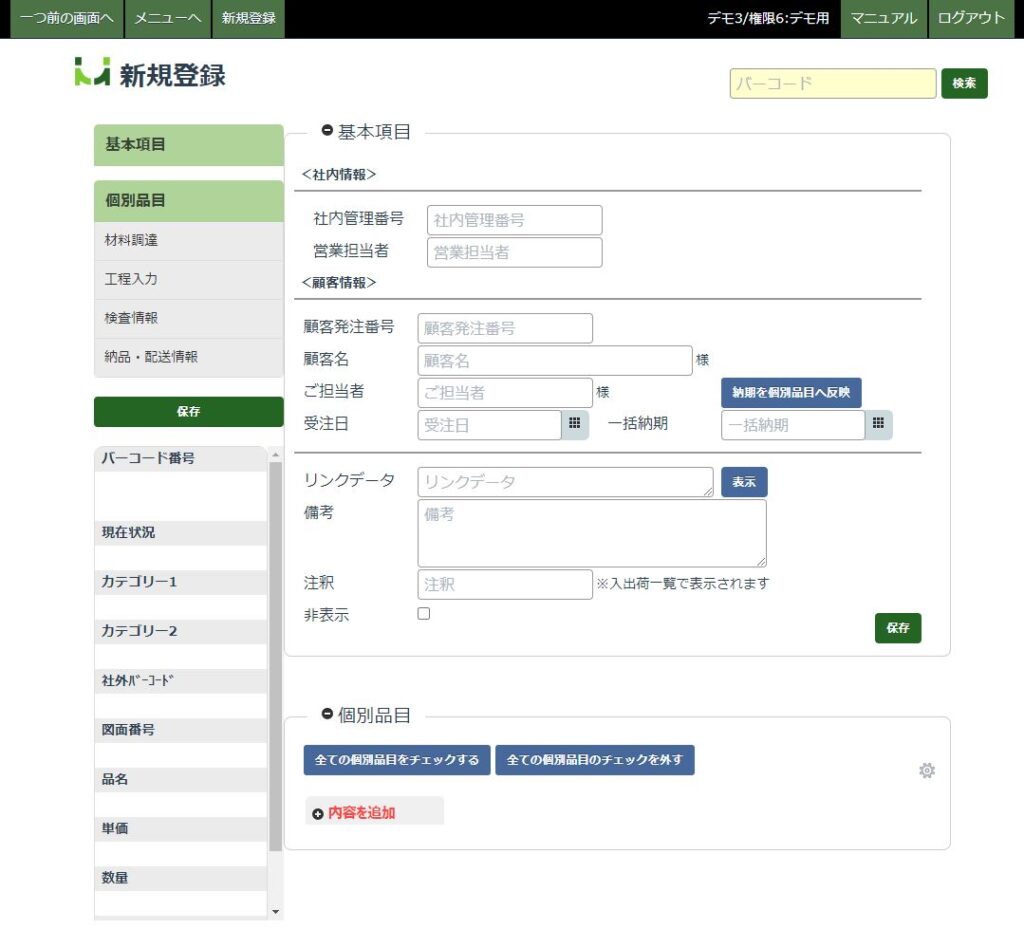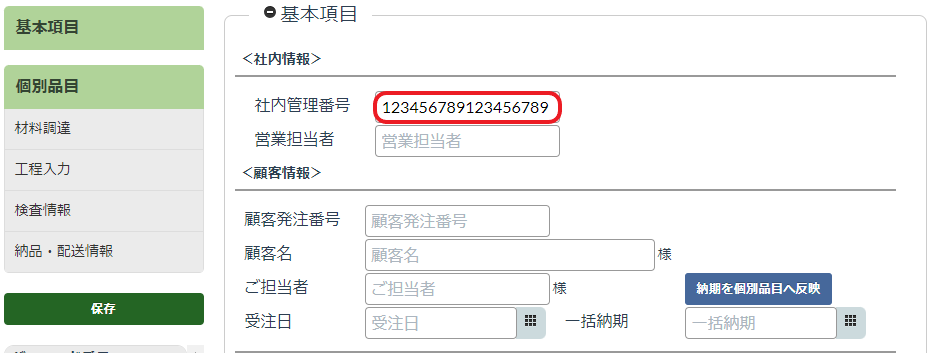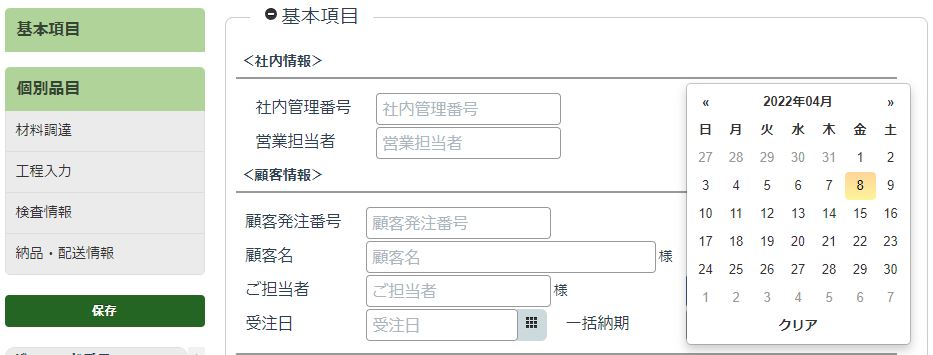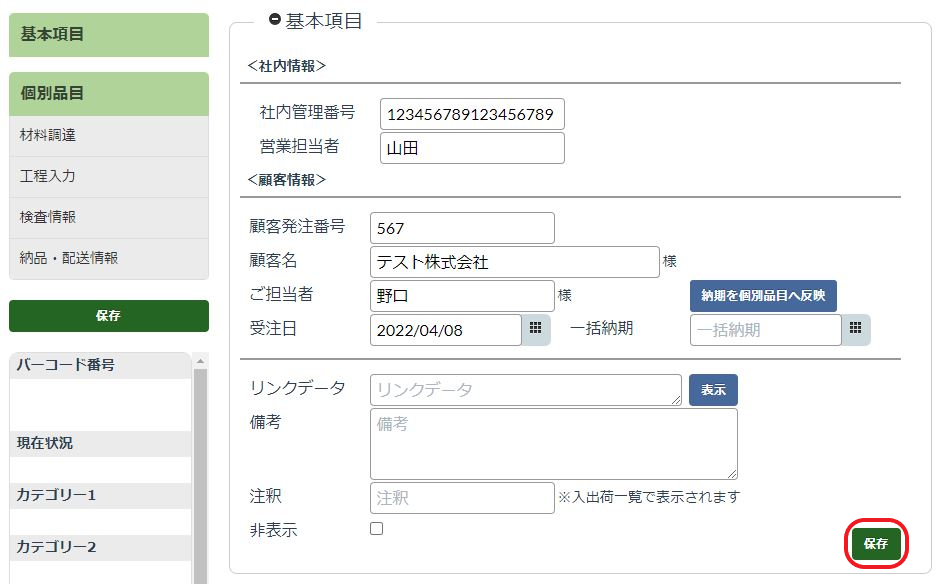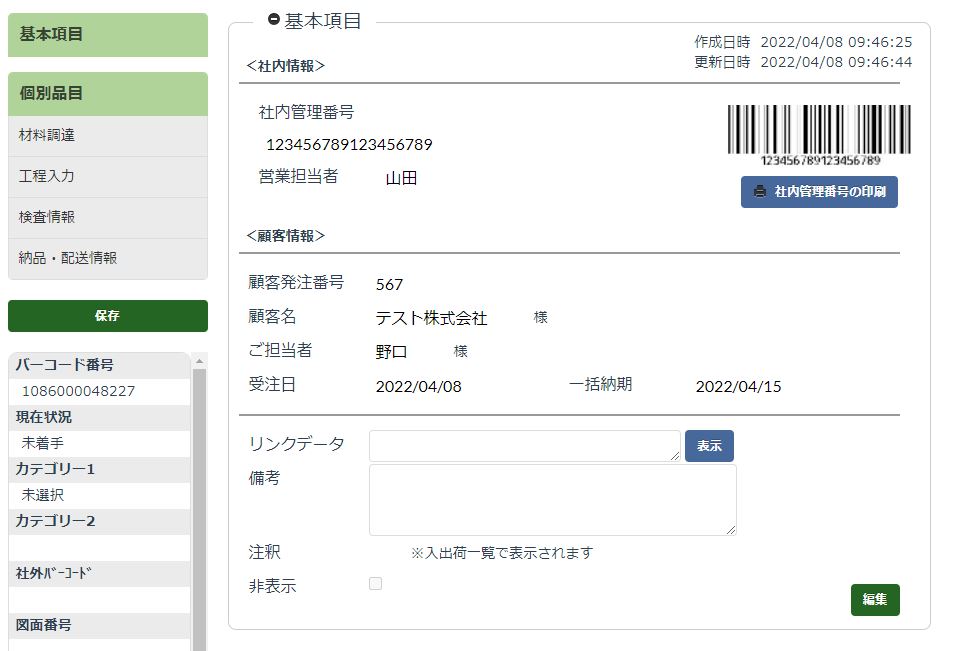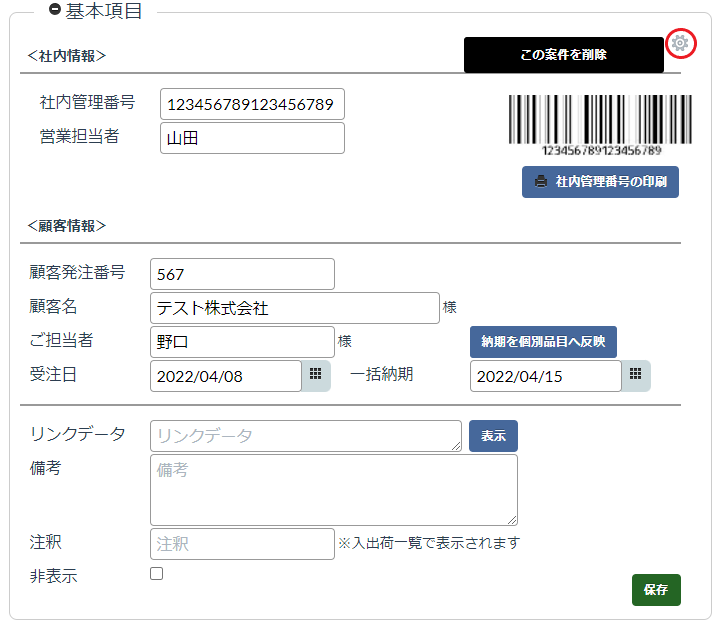「基本項目」の登録
ガイド文字に従って必要な情報を入力し「案件の登録」と「バーコードの発行」を行います。
「新規案件登録」
新しい案件を登録するためにメニュー画面から「新規案件登録」を選択します。
メニュー画面
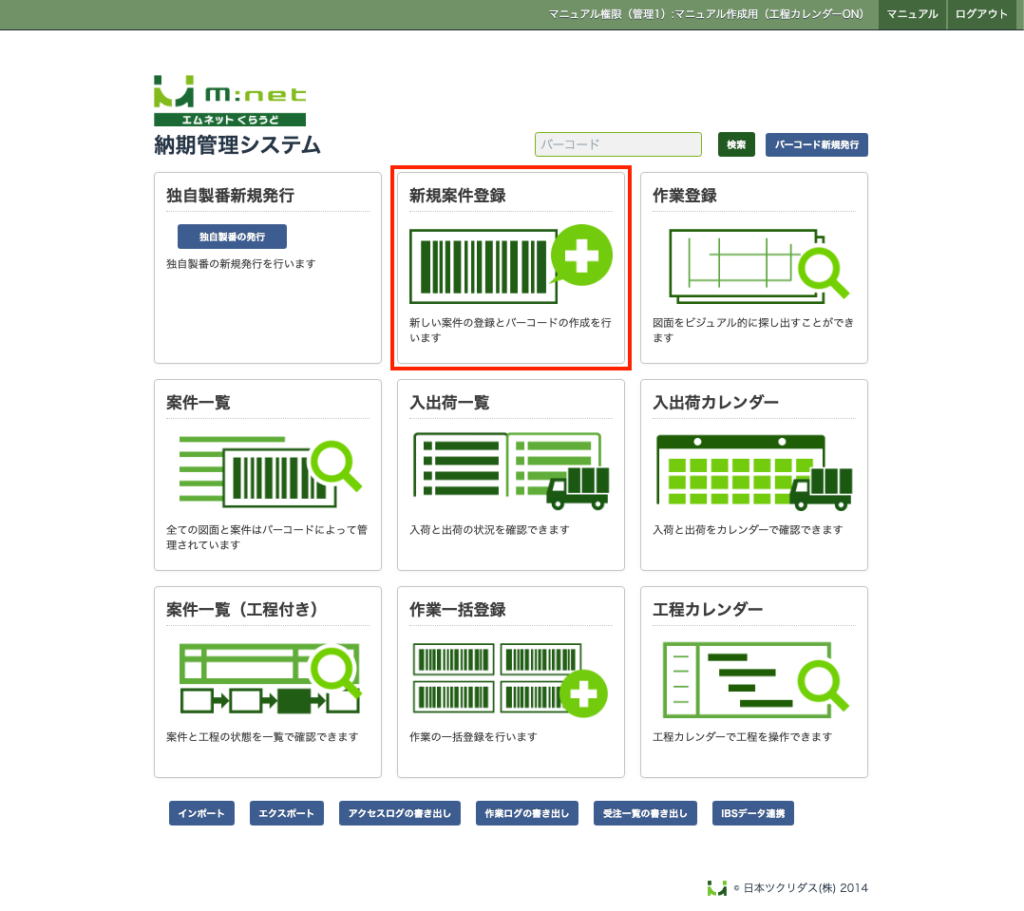
基本項目
必要項目を登録します。
編集登録画面
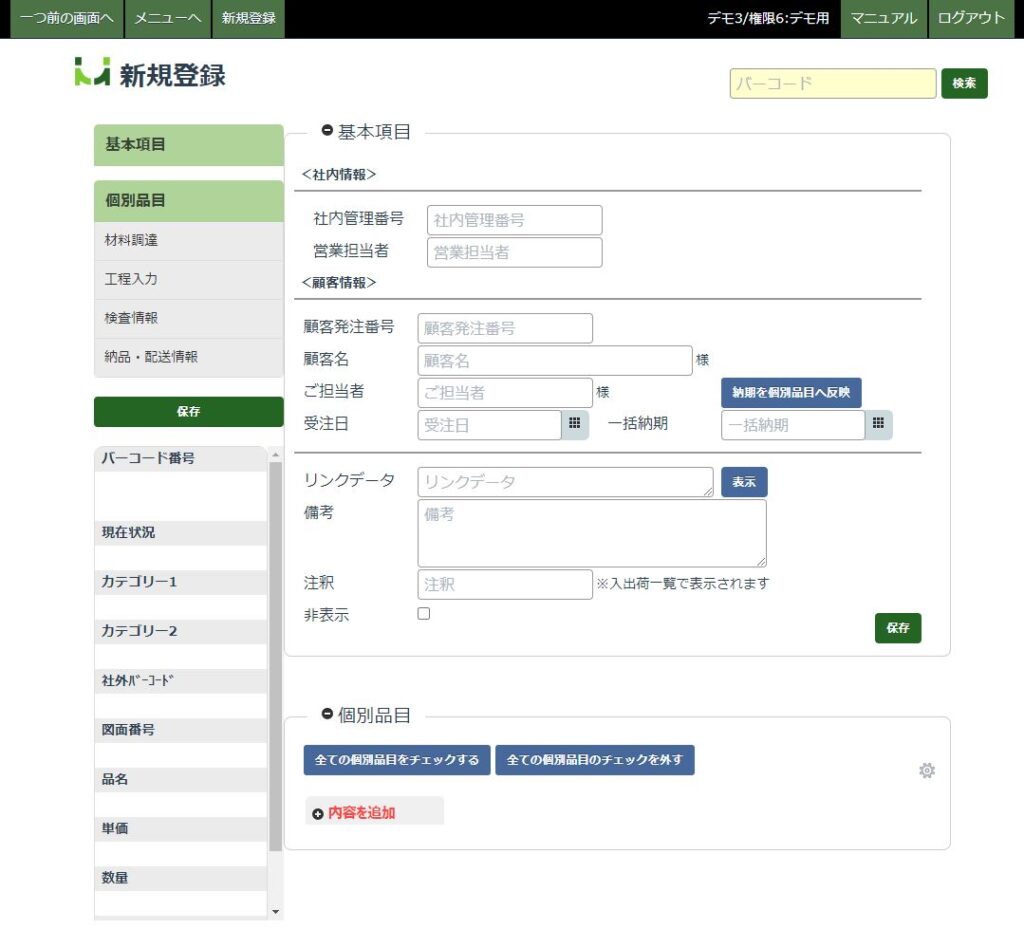
基本項目
<社内情報>
- 社内管理番号:社内で管理するための番号を入力してください。(50文字)
番号を入力しない場合は自動で8桁の番号が入力されます。 - 営業担当者:営業の担当者を入力してください。(20文字)
<顧客情報>
- 顧客発注番号:顧客側が使用している発注番号を入力してください。(20文字)
- 顧客名:顧客名を入力してください。(20文字)
- ご担当者:顧客先の担当者を入力してください。(20文字)
- 受注日:受注を受けた日程をカレンダーより選択してください。
- 一括納期:商品の納期をカレンダーより選択してください。
一括納期が入力されていると「個別品目」の最終納期に反映します。
- 納期を個別品目へ反映:「個別品目」の納期日程に反映します。
- 備考:必要に応じてフリーで入力してください。(100文字)
- 注釈:必要に応じてフリーで入力してください。(12文字)
入力された内容は「入出荷一覧」で表示されます。 - 非表示:チェックボックスにチェックをすると各一覧画面で案件が非表示になります。
また、チェックを外すと各一覧画面で案件が表示されます。
※入力画面に警告の表示が出る場合は入力内容を訂正してください。
基本項目
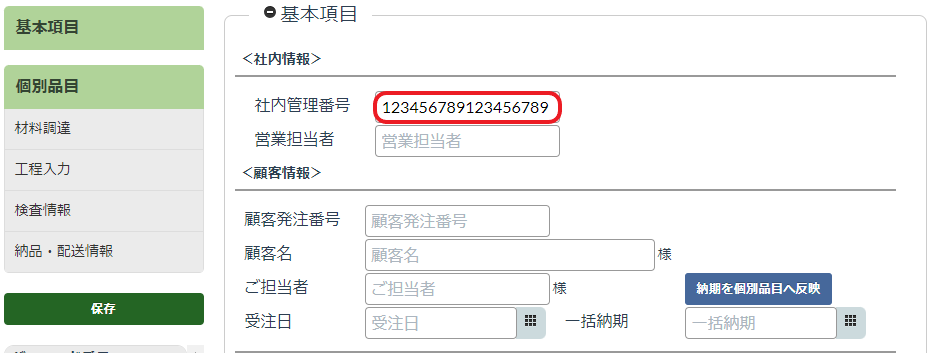
日程の入力はカレンダーから選択します。
受注日の入力
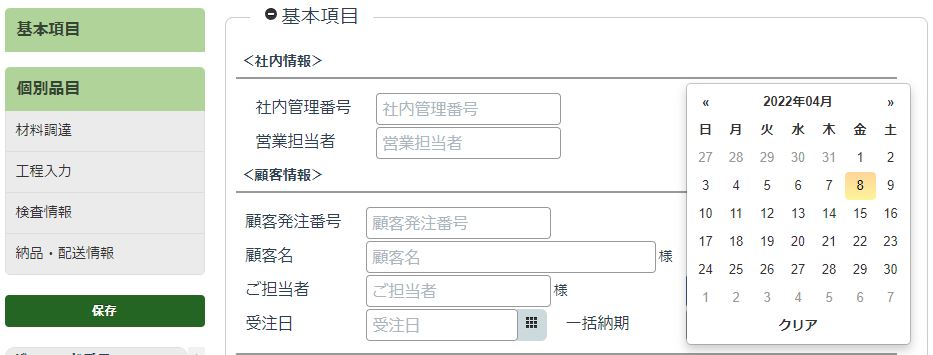
「保存」ボタンをクリックしてください。
保存ボタン
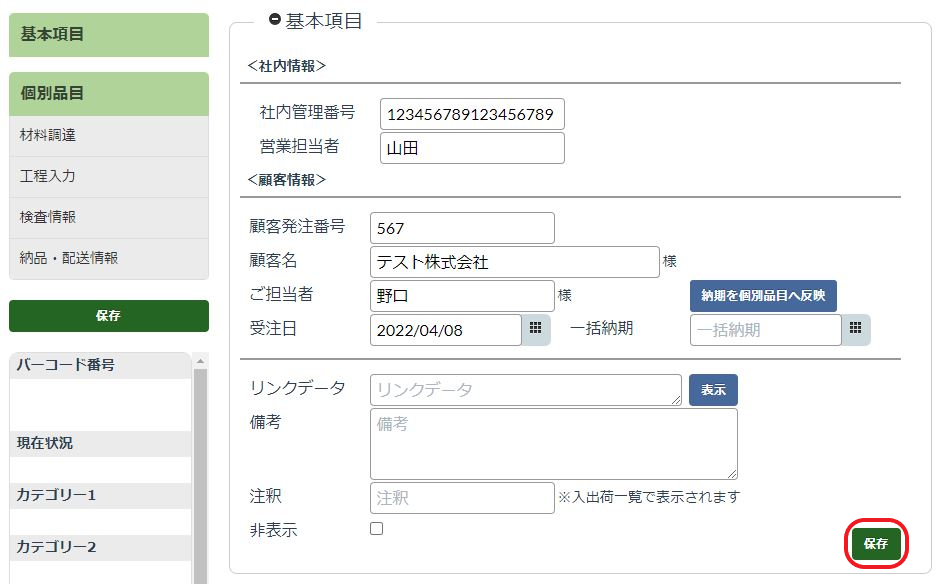
保存が完了すると以下のように表示されます。
登録の完了
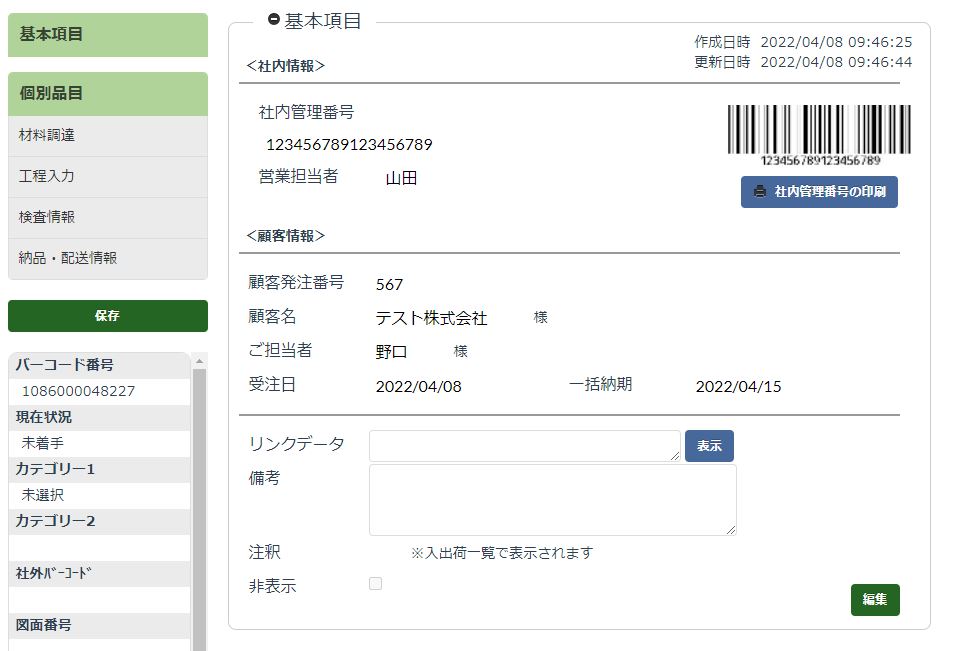
内容に訂正や追記が必要な場合は「編集」ボタンを選択し入力画面に戻ってください。
案件の削除
登録した案件を削除する場合は、基本項目の「編集」ボタンをクリックしてから
右上に出てくる歯車マークをクリックすると「この案件を削除」ボタンが表示されます。
「この案件を削除」ボタンをクリックすると案件が完全に削除されます。
削除した案件の復元は出来ませんのでご注意ください。
歯車マーク
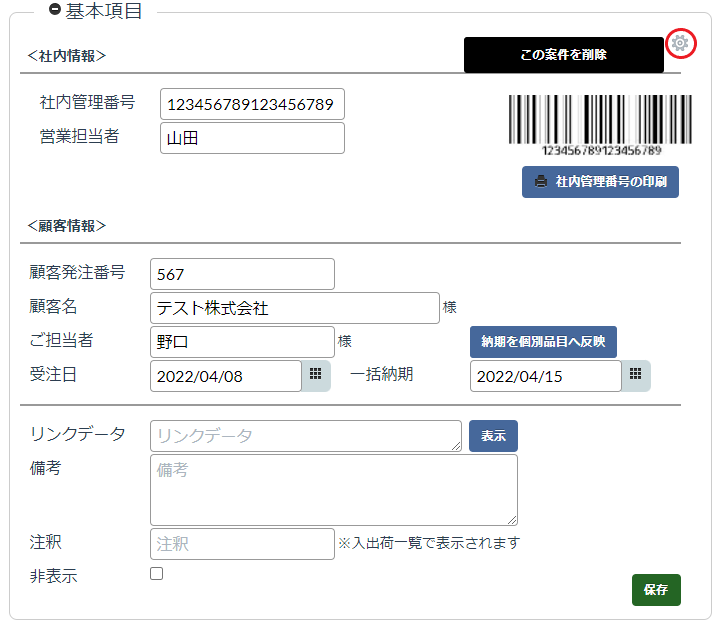
ご注意事項
入力の項目はすべて入力していなくても使用することが可能です。
必要に合わせてご利用ください。